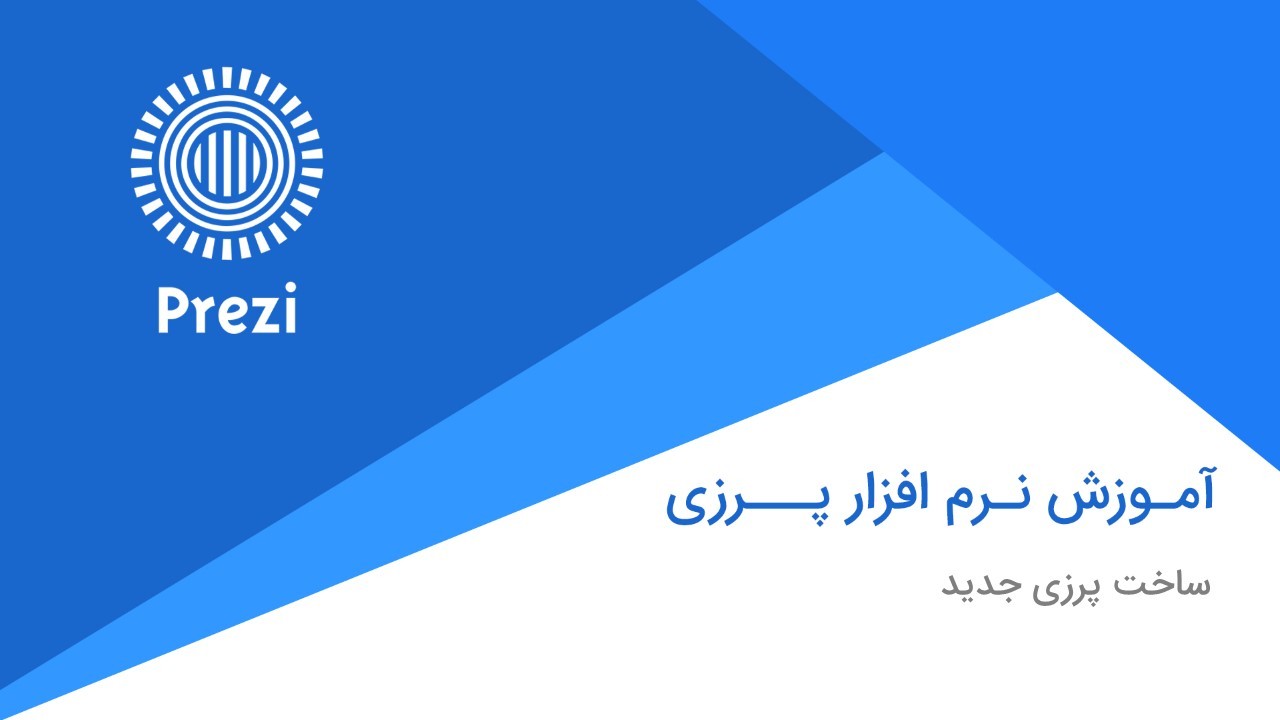
اگر به هر دلیلی نمیخواهید متن را بخوانید، و فقط مایلید فیلم را مشاهده کنید، به انتهای همین مطلب مراجعه کنید! و فیلم آموزشی را دانلود کنید!
نحوه ساخت یک پرزی جدید در نسخه دسکتاپ (آفلاین)
همانطور که گفته شد به دلیل وجود مزیت های بیشتر نسخه آفلاین، ما بنای آموزش را برای کار با نسخه آفلاین می گذاریم.
بعد از نصب و راه اندازی حساب کاربری، حالا نوبت ساخت پرزی جدید است.
برای این کار ابتدا از گزینه “New Prezi” شروع می کنیم.
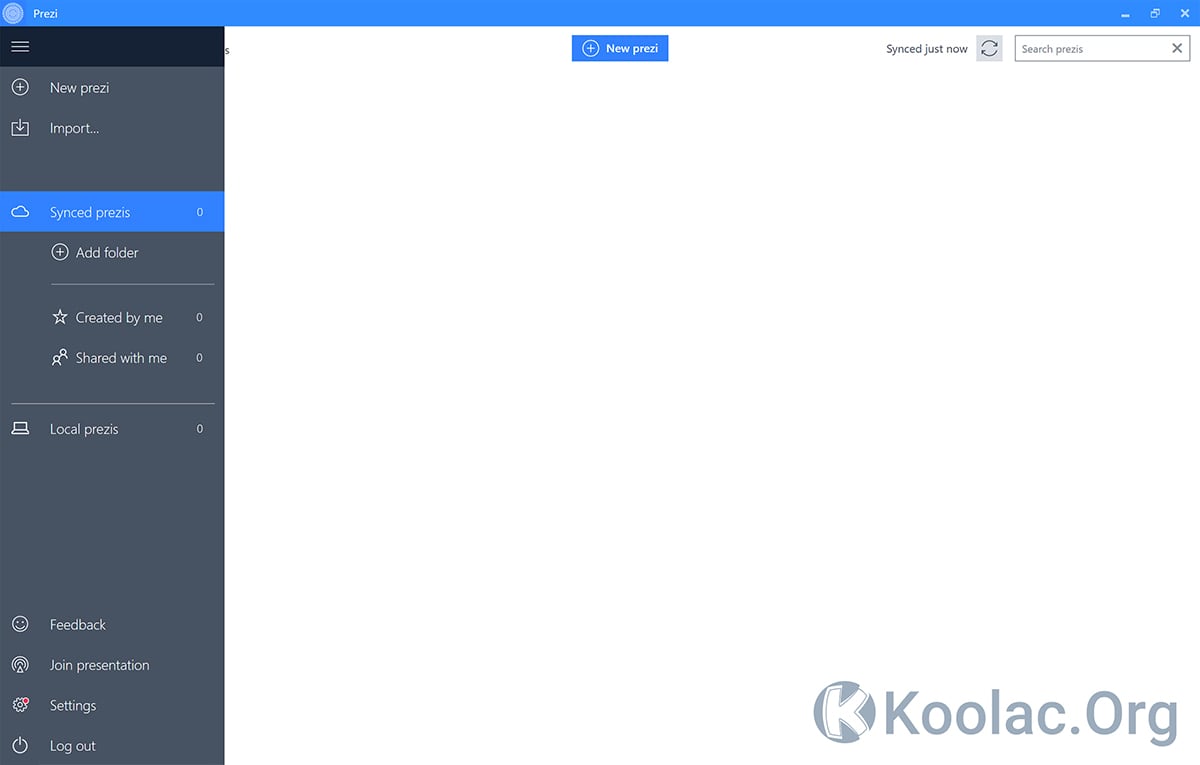
حال برای ساخت یک پرزی جدید دو راه وجود دارد. یک صفحه خالی (Blank) که تمام طراحی و چیدن المان ها به عهده و سلیقه خودتان است که با کلیک بر روی گزینه “Start blank prezi” صورت می پذیرد. راه دیگر استفاده از قالب های آماده (Templates) خود پرزی می باشد که باز هم انتخاب هر یک از آن ها به عهده و سلیقه خودتان است که در این جا صرفا با ایجاد تغییرات و اضافه نمونده محتوای خود در قالب، ارائه خود را می سازید.
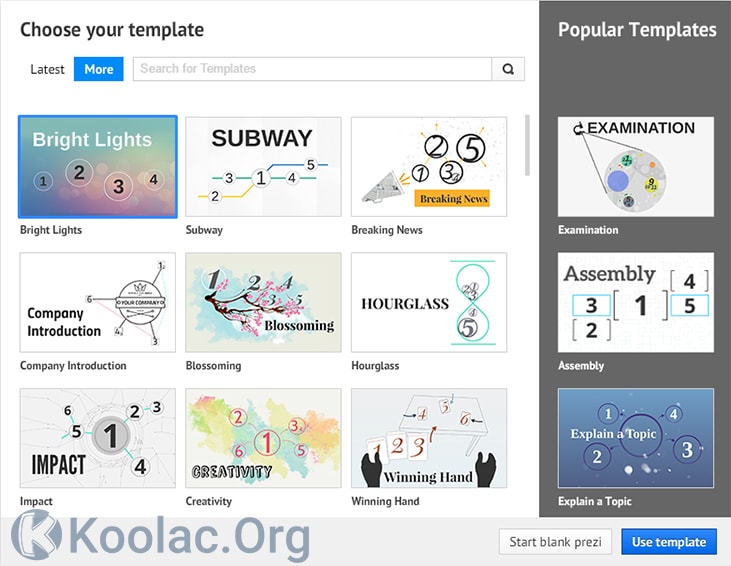
اما شاید وجود تعداد محدود قالب های موجود در نرم افزار پرزی اغنا کننده نباشد. اگر به دنبال قالب های آماده بیشتری هستید، آموزش را دنبال کنید.
معرفی سایت دانلود قالب های آماده پرزی
وجود بستری برای به اشتراک گذاری و فروش پرزی های ساخته شده توسط افراد مختلف این امکان را به وجود آورده است تا سایت هایی به صورت تخصصی اقدام به طراحی و ایجاد قالب های یا همان پرزی های از پیش ساخته شده کنند. در این بین سایت PreziBase.com یکی از معروف ترین و محبوبترین سایت ها در دنیا می باشد. که در ادامه به معرفی و نحوه دانلود و استفاده از قالب های این سایت می پردازیم.
ابتدا با مراجعه به قسمت قالب های رایگان prezibase (از طریق لینک https://prezibase.com/free-prezi-templates) از بین قالب های آماده پرزی کلاسیک (Free Templates for Prezi Classic) قالب مورد نظر خود را انتخاب کنید.
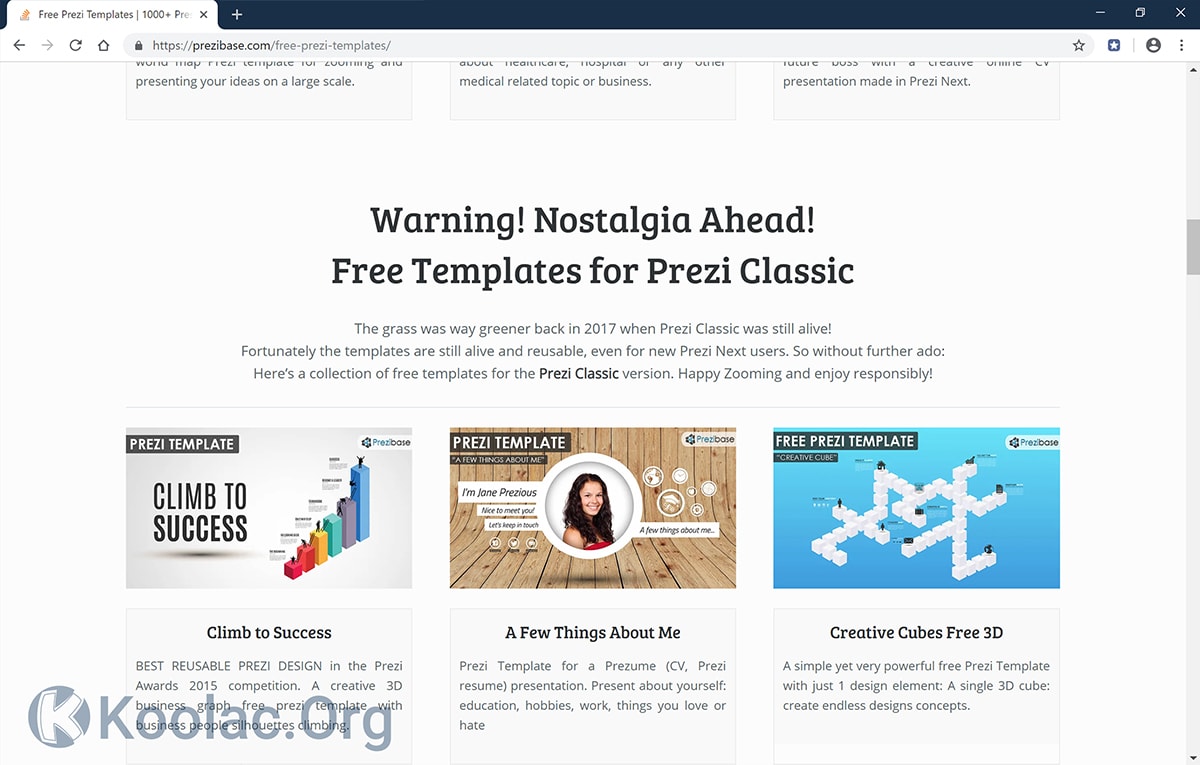
در این قسمت قبل از استفاده می توانید پیش نمایشی از قالب مورد نظر خود را ببینید.
برای استفاده از قالب مورد نظر خود گزینه “Use Template” را کلیک کنید.
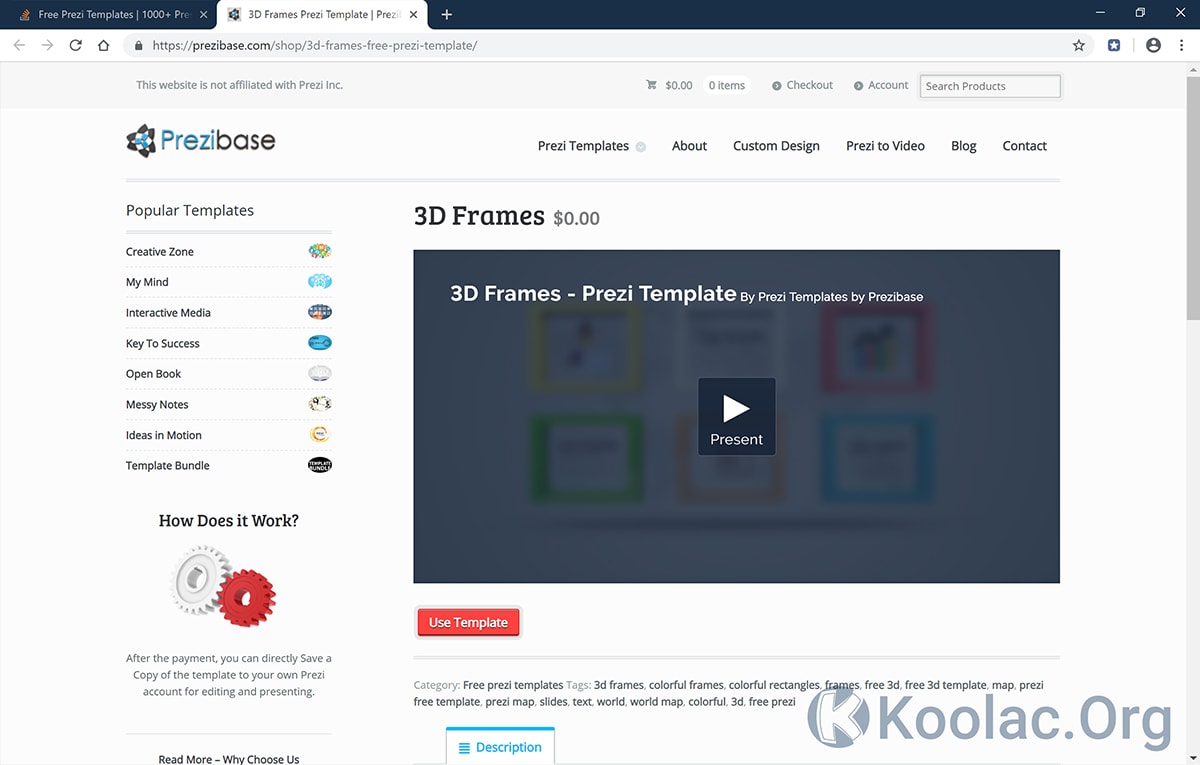
نیازی به وارد کردن ایمیل نیست! گزینه “Open Template” کلیک کنید.
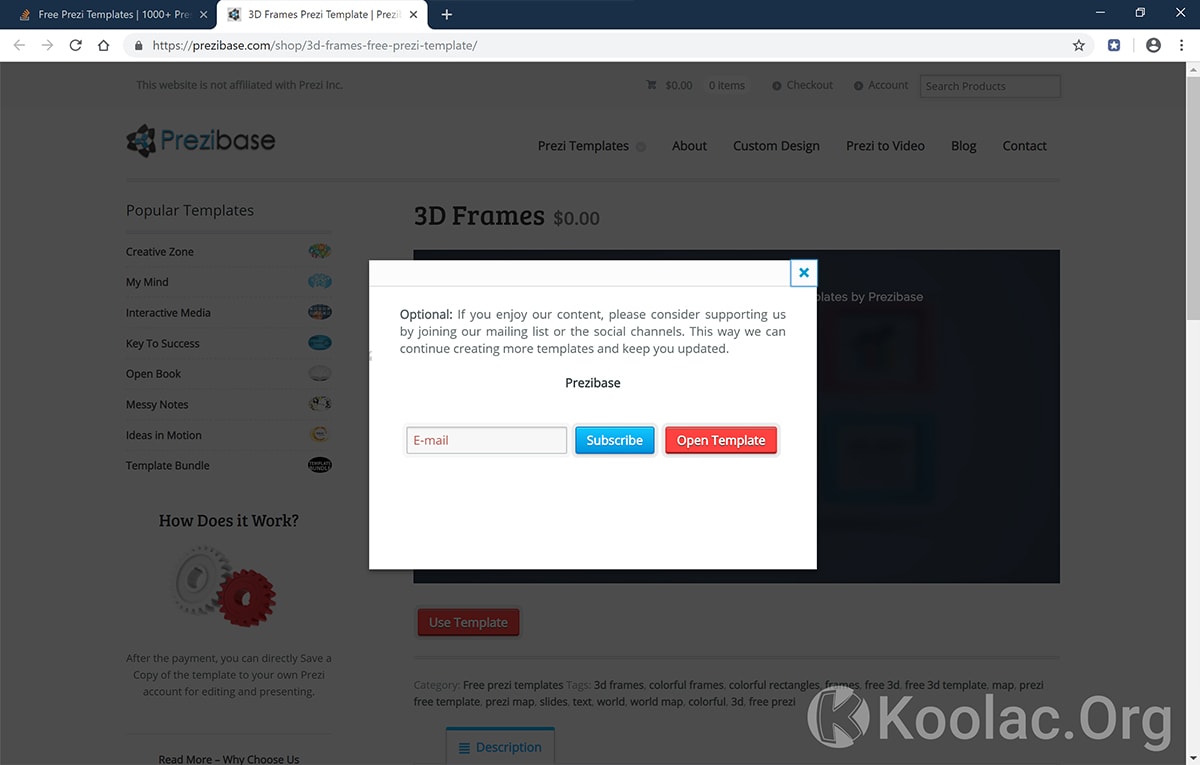
در این مرحله چنانچه قبلا توسط مرورگر لاگین نشده باشید با صفحه ورود مواجه خواهید شد.
در اینجا اطلاعات حساب کاربری خود را وارد کنید.
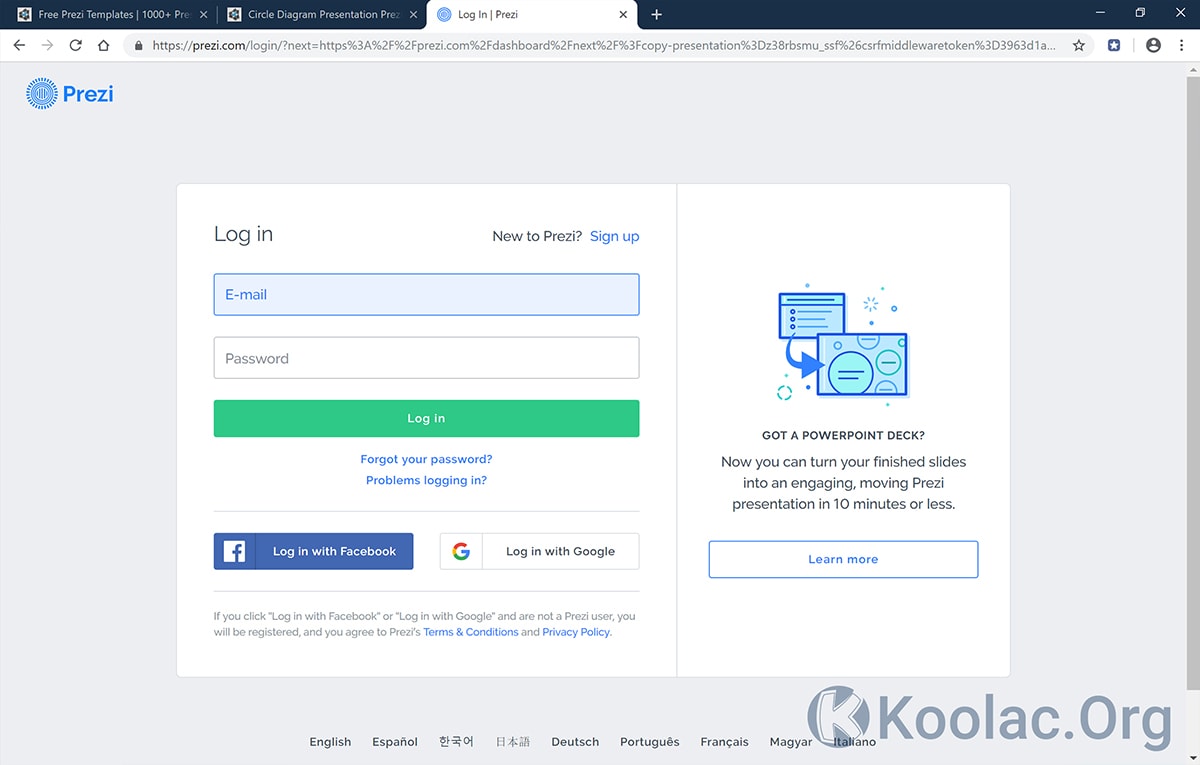
به همین راحتی قالب اضافه شد. ????
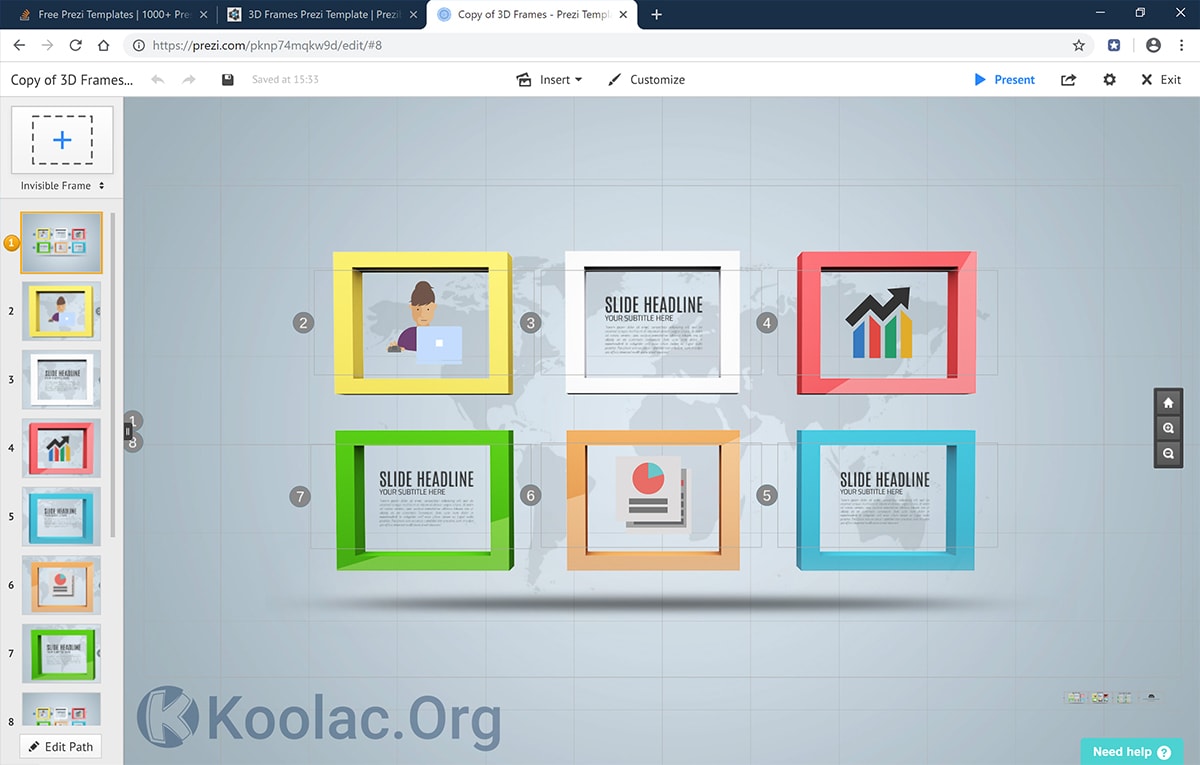
حال صفحه مرورگر خود را ببندید و نسخه آفلاین را اجرا نمایید. همانطور که می بینید قالبی که انتخاب کردید به داشبورد شما اضافه شده است.
اگر قالب اضافه نشده بود، وضعیت اتصال به اینترنت را بررسی نماید و گزینه “Sync now” را کلیک کنید.
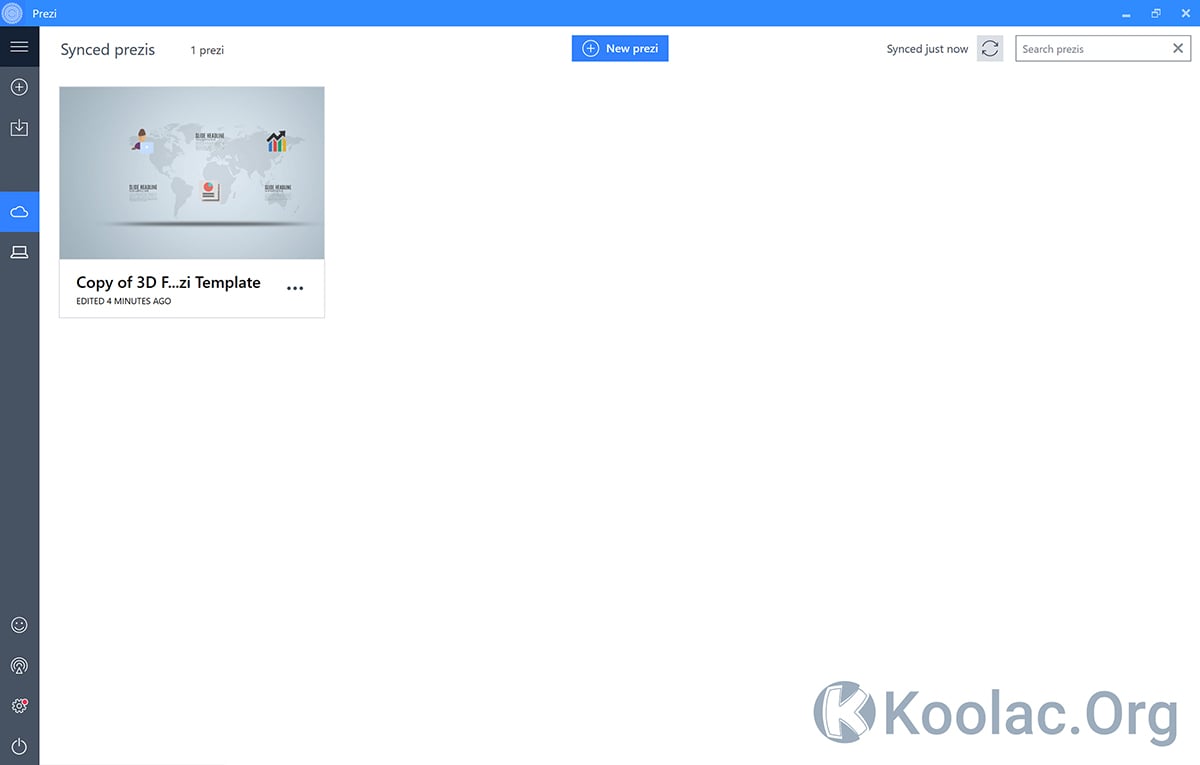
با ما همراه باشید و در قسمت های بعد آموزش این نرم افزار محبوب و کاربردی را دنبال کنید.
(حجم: 24 مگابایت) (مدت زمان: 5 دقیقه و 27 ثانیه)
– تذکر: برای دانلود فیلم بر روی لینک “دانلود فیلم آموزشی” راست کلیک و سپس گزینه Save Link As را بزنید!
| تعداد دیدگاه | 0 |
| تعداد بازدید | 4.4K |
| تاریخ انتشار | 12/07/2019 |
| تاریخ بروزرسانی | 12/07/2019 |
| نویسنده | گروه آموزشی کولاک |